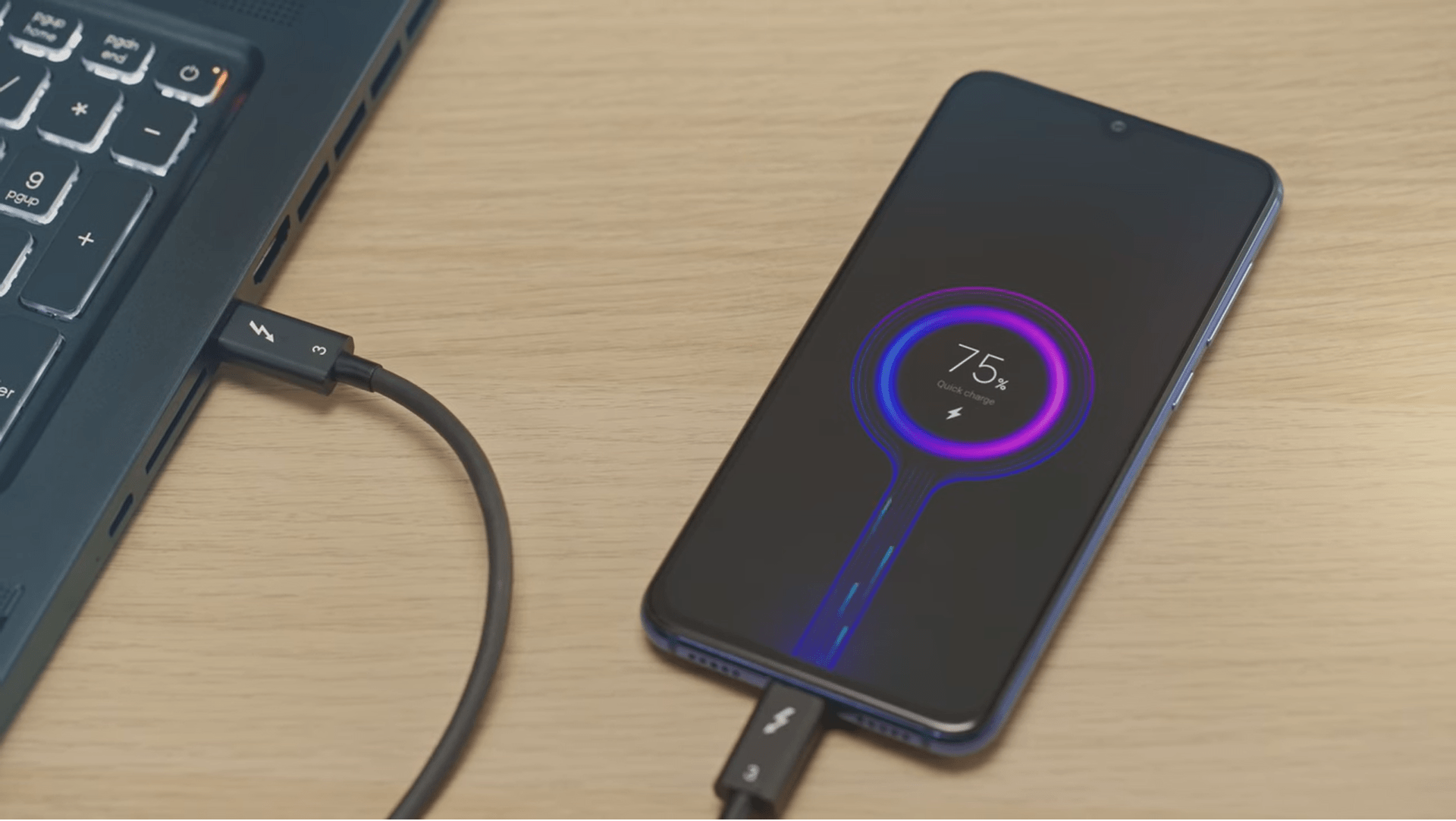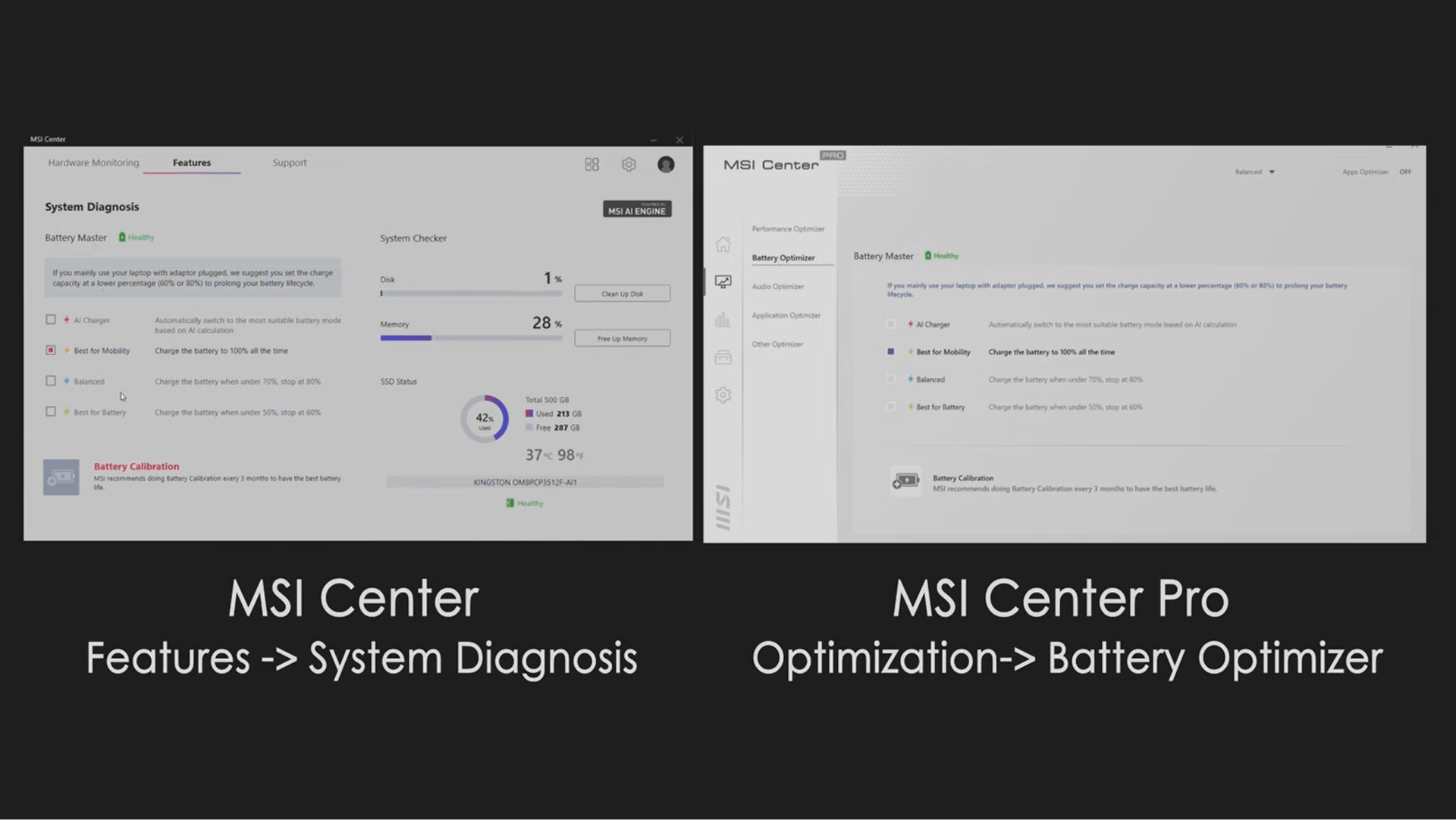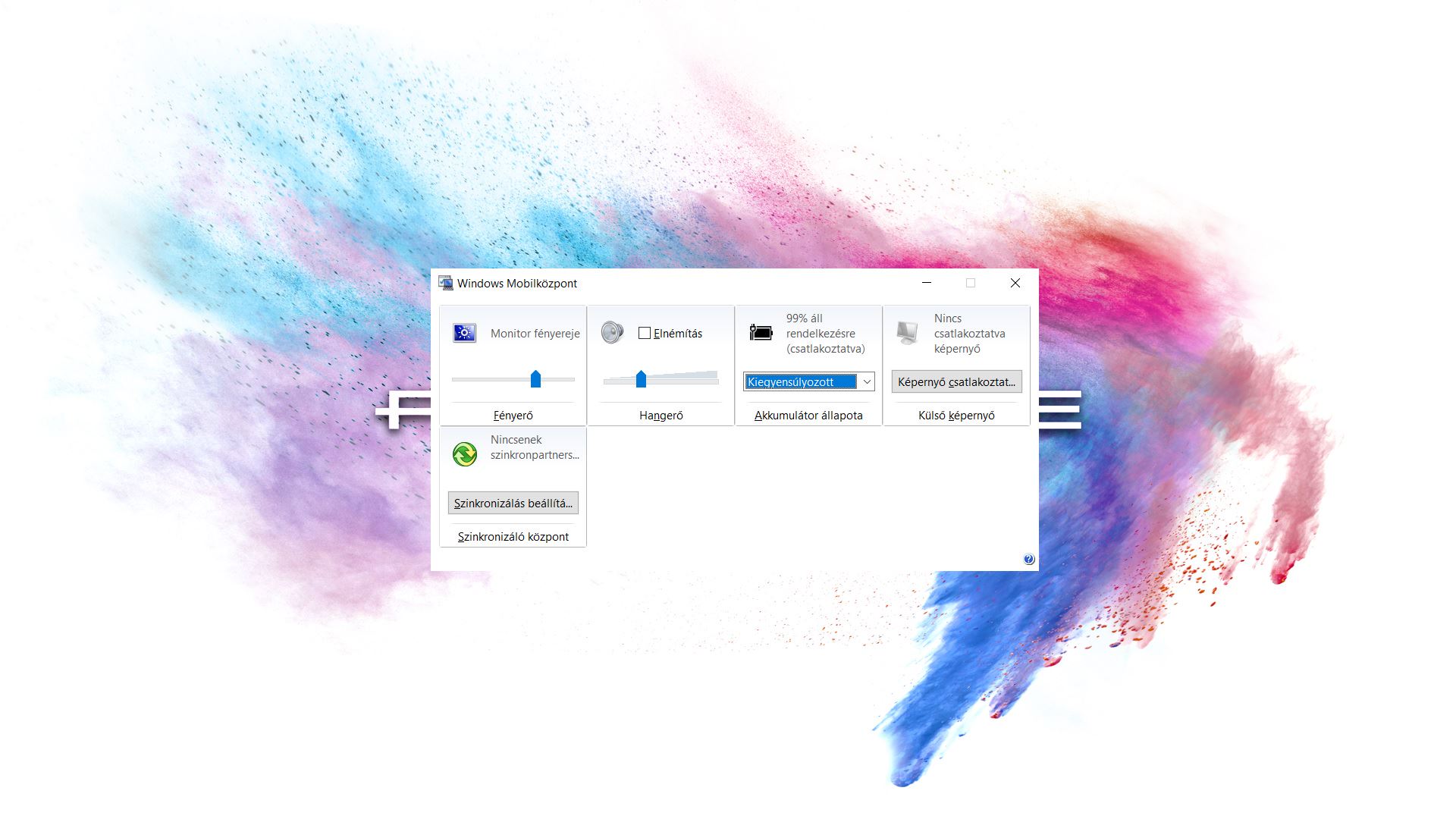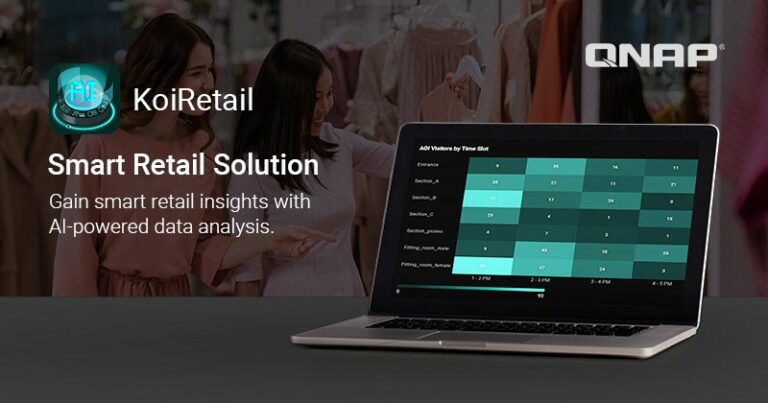2021. szeptember 27. – Az MSI, a nagy teljesítményű gamer- és a produktivitást segítő laptopok vezető gyártója mindig is törekedett a kiváló akkumulátor-üzemidővel rendelkező laptopok tervezésére, ennek köszönhetően a legújabb modellek a korábbiaknál is nagyobb kapacitású akkumulátorral érhetők el. Azonban a nyers kapacitás nem minden tekintetben elegendő a legjobb üzemidő elérésében, ezért a Tajvani gyártó igyekszik segítséget nyújtani a felhasználóknak az akkumulátor optimalizálásában.
Egyszerű beállítás az MSI Center alkalmazásban
Az MSI Center rendelkezik egy úgynevezett Battery Master funkcióval, amely lehetővé teszi a töltés módjának kiválasztását. A felhasználók négy előre beállított mód közül választhatnak: AI töltés (mesterséges intelligencia segítségével), teljes kapacitásra (100%-ra) való töltés, kiegyensúlyozott töltés (70%-os akkumulátor alatt automatikusan bekapcsol a töltés, 80%-nál pedig kikapcsol), valamint az akkumulátor számára legjobb töltés (50%-os akkumulátor alatt automatikusan bekapcsol a töltés, 60%-nál pedig kikapcsol). Mindemellett itt elérhető a Battery Calibration menüpont is, amely újrakalibrálja az akkumulátort az elérhető kapacitás alapján. Az MSI Centerben lehetőség van a különböző felhasználási módok kiválasztására is, ahol a legjobb üzemidő elérése érdekében érdemes kiválasztani a Super Battery módot.
S4 hibernálás
Manapság a laptopok támogatják a készenléti üzemmódot, amely során a laptopok a lehető legkevesebb energiafogyasztással működtetik a belső komponenseket. Ez hasonlít az okostelefonok kikapcsolt kijelzőjéhez – ugyan a felhasználó nem látja és érzékeli, de a processzor és a létfontosságú hardverek ilyenkor is folyamatosan dolgoznak, csak éppen a lehető legkisebb energiafelhasználás mellett teszik meg mindezt. Ha a felhasználók szeretnék, hogy a laptopjuk működő állapotban maradjon, azonban a lehető legkevesebb energiát használja fel, akkor érdemes bekapcsolniuk az S4 hibernálást. Az S4 megőrzi a folyamatban lévő feladatok állapotát a tárolólemezen, azonban a többi felesleges komponenst kikapcsolja a jobb üzemidő elérése érdekében. Általában ezt a beállítást manuálisan kell engedélyezni a Windows operációs rendszerben.
Windows Mobilközpont
Az az operációs rendszerben elérhető beállítás egy helyen tartalmazza a legfontosabb akkumulátort érintő beállításokat, beleértve az számítógép energiagazdálkodási módjának kiválasztását, a monitor fényerejének és a hangszórók erősségének szabályozását, a csatlakoztatott kijelzők lekapcsolását, valamint a folyamatban lévő szinkronizálási folyamatok kikapcsolását is. Emellett a tálcán elérhető akkumulátor ikonnál akár a legjobb akkumulátor-üzemidő módot is el lehet érni, amely automatikusan elvégzi az optimális konfiguráció beállítását.
Külső tényezők
Legyen szó bármiféle csatlakoztatott eszközről, például egérről, monitorról, hangszóróról, vagy éppen a billentyűzet háttérvilágításáról, ezek mind negatívan befolyásolják az akkumulátor üzemidejét. A hosszabb használat érdekében érdemes a külső csatlakoztatott eszközöket, például az extra monitorokat, telefonokat vagy éppen egeret és hangszórót leválasztani, valamint a billentyűzet háttérvilágítását kikapcsolni, ha nincs rá szükség.
Vezeték nélküli kapcsolatok
A WiFi és a Bluetooth rendkívül sok energiát tudnak felhasználni még akkor is, ha éppen az internetböngésző, vagy egy Bluetooth periféria sincs használatban. Ha éppen nincs rájuk szükség, érdemes ezeket a funkciókat kikapcsolni a repülési üzemmód bekapcsolásával.
A kijelző fogyasztásának csökkentése
A laptopok kijelzői a folyamatos képmegjelenítés érdekében rendkívül sok energiát vesznek fel. Ez különösen igaz akkor, ha maximális fényerő mellett használják azokat. A jobb üzemidő érdekében érdemes csökkentetni a fényerőt, továbbá magas frissítésű kijelzők esetén érdemes a frissítés gyakoriságát is visszaállítani 60 Hz-re.
Cél a produktivitás
Napjainkban rendkívül fontos a laptopok akkumulátorának üzemideje ahhoz, hogy produktívak maradjunk, a felsorolt tippek pedig mind segítenek abban, hogy a leghosszabb üzemidőt hozhasd ki az MSI laptopodból.
More Stories
THERMALTAKE VIEW 390 AIR SZÁMÍTÓGÉPHÁZ
A Thermaltake View 390 Air különösen ajánlott azoknak, akik nem csak funkciót, hanem vizuális élményt és jövő biztos hardverkabátot keresnekA...
A QNAP KIADJA A QUTS HERO H6.0 BÉTAVERZIÓT DUÁL-NAS MAGAS RENDELKEZÉSRE ÁLLÁSSAL, NEM FELÜLÍRHATÓ PILLANATKÉPEKKEL ÉS MÉG ENNÉL IS TÖBBEL
A legújabb ZFS-alapú NAS operációs rendszer javítja a rugalmasságot, a biztonságot és helyszíni AI- menedzsmentet a vállalati felhasználóknakA QNAP® Systems,...
A THERMALTAKE BEMUTATJA A TOUGHPOWER PT PLATINUM SOROZAT 850 W-OS, 1000 W-OS ÉS 1200 W-OS TÁPEGYSÉGEIT
Nagy hatékonyság, következő generációs kompatibilitás és natív PCIe Gen 5.1 támogatásA Thermaltake, a prémium DIY PC-hardvermegoldások vezető márkája bemutatja a...
A QNAP BEJELENTI A MYQNAPCLOUD SURVEILLANCE-T: BIZTONSÁGOS ÉS SKÁLÁZHATÓ FELHŐALAPÚ BIZTONSÁGI MENTÉS FELÜGYELETI FELVÉTELEKHEZ
A QNAP® Systems, Inc., a számítási-, hálózatépítési- és a tárolási megoldások vezető innovátora, ma bejelentette a myQNAPcloud Surveillance megjelenését, ami...
A VIEWSONIC ÚJ, 4000 ANSI LUMENES LÉZERES MODELLEKKEL BŐVÍTI IZZÓ NÉLKÜLI PROJEKTORKÍNÁLATÁT
Jövőbiztos, hatékony és megbízható vetítés kereskedelmi és szimulációs alkalmazásokhozA ViewSonic Corp., a vizuális megoldások egyik vezető globális gyártója bejelentette a...
A BE QUIET! ÚJ SZINTRE EMELI A MÉRCÉT A DARK POWER 14 TÁPEGYSÉGSOROZATTAL
A kompromisszummentes csend és teljesítmény a legmodernebb hatékonysággal találkozik a be quiet! legfejlettebb tápegységsorozatábanA be quiet!, a német prémium PC-komponensgyártó...